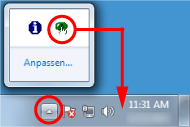Starten des Software Operation Panels
Das Software Operation Panel wird zusammen mit dem PaperStream IP Treiber installiert.
Mit dieser Anwendung können Sie verschiedene Einstellungen für die Bedienung des Scanners und Verwaltung der Verbrauchsmaterialien konfigurieren.
WICHTIG
Verwenden Sie nicht das Bedienfeld, während das Software Operation Panel ausgeführt wird.

![Fenster [Software Operation Panel]](../common/../images/sop13.png)